返回目录:word文档
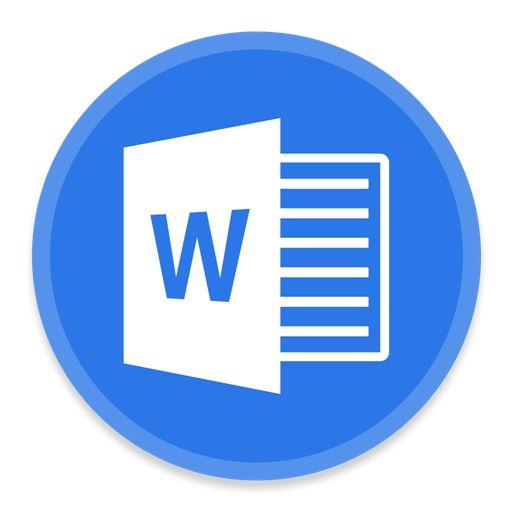
微软的Word作为一款字处理软件是很多小伙伴,尤其是上班族经常要使用的。写论文,写简历,做总结……很多情况下我们都会用到word。今天就来介绍一些word操作小技巧,绝对可以让你效率大增,事半功倍!
Part 1 格式刷
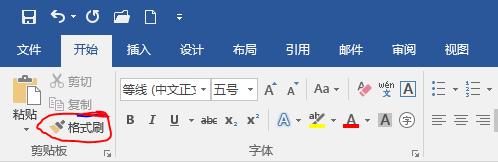
使用word的时候你可曾留意过它?别小瞧了这个小工具,它可以帮你解决很多事!
举个栗子:当我们写完一大堆文字的时候,如果你想给每个小标题都设置统一的格式,比方说都要加粗并设为红色,这时候你只需改动其中一个标题,然后光标停留在这个标题上双击这个格式刷,鼠标就会变成一把小刷子,你用它刷哪里,哪里的文字就变成相同格式。格式复制完毕后再点击一下格式刷就可以退出该功能。以后去做相同的改变格式工作时就不用很费劲地一遍一遍重复相同的操作了!
Part 2 快速敲入日期和时间


Part 3 去掉页眉那条横线
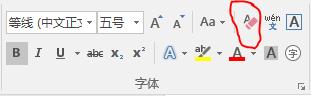
或许你经常会用到页眉页脚,而页眉页脚中的那道横线有时比较烦人,用它就可以轻松搞定!
进入页眉编辑状态后将光标放在页眉上点击开始菜单中的这个“清除所有格式”工具,横线立刻消失!
Part 4 删除网上下载资料的换行符
在网上复制下来的文本很多有↓换行符,这时只需打开查找和替换,在查找框内输入 ^l(是L的英文小写),在替换框什么不用输。单击全部替换就ok!
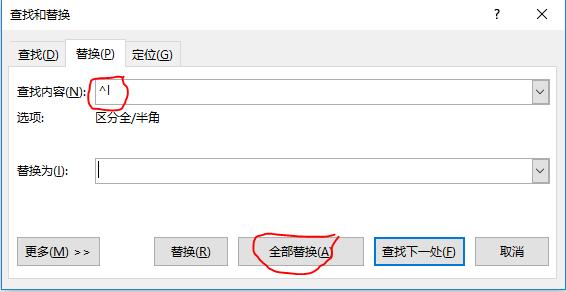
另外每一行末尾的那个弯箭头符号也可以去掉,只需在顶部导航栏中的“文件”中的“选项”中取消“段落标记”勾选,如下图设置就ok!
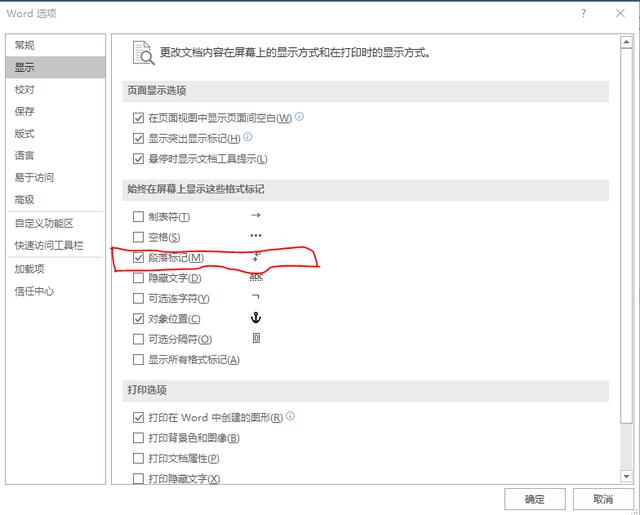
Part 5 让表格快速一分为二
将光标定位在要将表格一分为二的位置,按下 Ctrl+Shift+Enter就ok!
Part 6 去除原有格式
在网上复制下来的文字一开始都保持原有格式,这时候可以先复制到记事本,再将记事本中的文本复制到word上;还有一种更好的办法是在word中粘贴时选择“只保留文本”,就不用在手动改格式了,非常省事!
Part 7 快速选择
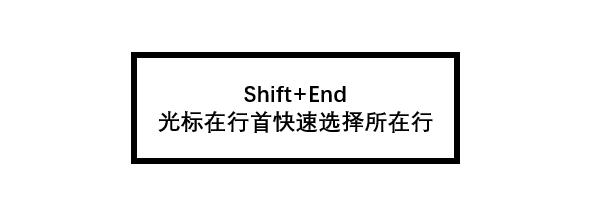



Part 8 去除波浪线标记
有些时候输入或粘贴一段文字,尤其是英文时或有很多红色的绿色的波浪线,如果想让他们消失,就可以在“文件”中的“选项”中如下图设置,取消勾选“键入时检查拼写”。
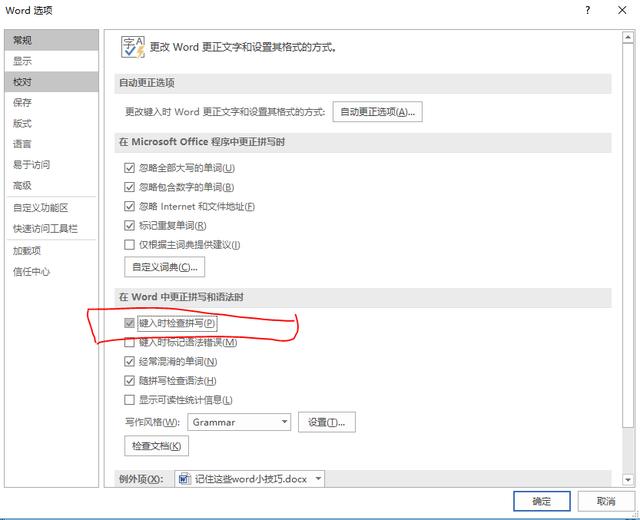
另外Ctrl+B变粗体,Ctrl+I变斜体,Ctrl+B+I变粗斜体,Ctrl+A全选,Ctrl+Z撤销,Ctrl+C复制,Ctrl+V粘贴,这些很多人应该都知道,只管提一下。
喜欢可以收藏,后续还会有更多精彩。重点不要忘了在日后使用过程中多多实践哦~